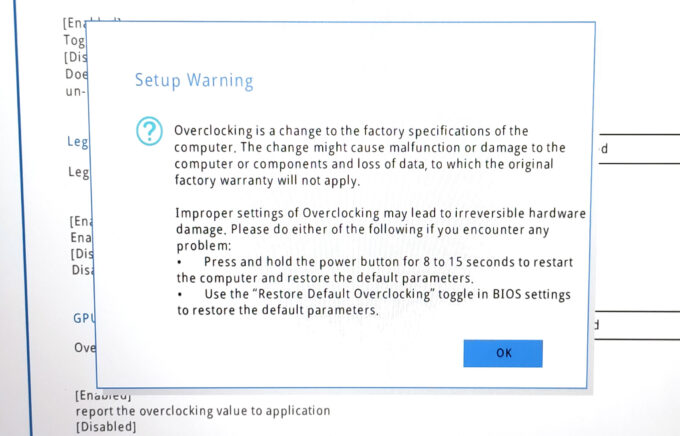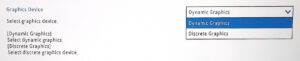Lenovo Legion Pro 5i (16, Gen 9) Test – Top-Performer mit farbtreuem Display und beeindruckendem Akku
Temperaturen und Komfort, Akkulaufzeit
Maximale CPU-Last
In diesem Test lasten wir die CPU-Kerne zu 100 % aus und überwachen ihre Frequenzen und die Chiptemperatur. Die erste Spalte zeigt die Reaktion des Computers auf eine kurze Belastung (2-10 Sekunden), die zweite Spalte simuliert eine schwere Aufgabe (zwischen 15 und 30 Sekunden), und die dritte Spalte ist ein guter Indikator dafür, wie gut der Laptop für lange Belastungen wie Video-Rendering geeignet ist.
Durchschnittliche P-Kern-Frequenz; Durchschnittliche E-Kern-Frequenz; CPU-Temperatur; Paketleistung
| Intel Core i7-14700HX (55W TDP) | 0:02 – 0:10 Sek. | 0:15 – 0:30 Sek. | 10:00 – 15:00 min |
|---|---|---|---|
| Lenovo Legion Pro 5i (16″, Gen 9) | 3,73 GHz @ 3,28 GHz @ 82°C @ 179W | 3,57 GHz @ 3,19 GHz @ 87°C @ 164W | 3,34 GHz @ 2,91 GHz @ 83°C @ 130W |
| Acer Nitro 16 (AN16-72) | 3,73 GHz @ 3,09 GHz @ 72°C @ 157W | 3,69 GHz @ 3,04 GHz @ 85°C @ 157W | 3,24 GHz @ 2,68 GHz @ 74°C @ 100W |
Der 28-Thread Core i7-14700HX ist eine ernsthafte Herausforderung für jede Kühllösung. Das thermische System des Legion Pro 5i (16″, Gen 9) leistet gute Arbeit, denn die CPU kann selbst bei langer 100%iger Auslastung beeindruckend hohe Taktraten halten.
Spiele im Alltag
| NVIDIA GeForce RTX 4070 | GPU-Frequenz/Kerntemperatur (nach 2 min) | GPU-Frequenz/Kerntemperatur (nach 30 Minuten) |
|---|---|---|
| Lenovo Legion Pro 5i (16″, Gen 9) | 2535 MHz @ 74°C @ 129W | 2535 MHz @ 75°C @ 130W |
| Acer Nitro 17 (AN17-41) “Turbo”-Voreinstellung | 2535 MHz @ 66°C @ 121W | 2535 MHz @ 67°C @ 122W |
| Acer Nitro 17 (AN17-41) Voreinstellung “Leistung | 2475 MHz @ 72°C @ 123W | 2475 MHz @ 73°C @ 123W |
Die GeForce RTX 4070 kann nach 30 Minuten Spielbetrieb 2535 MHz und 130W halten. Das Nitro 17 (AN17-41) kann im “Turbo”-Modus den gleichen Kerntakt erreichen, allerdings ist das Acer Notebook deutlich lauter als das Legion Pro 5i.
Komfort unter Volllast
Wie bei vielen anderen Lenovo Gaming-Notebooks findet man in der Lenovo Vantage App neben einem “Custome Mode” drei Leistungsvoreinstellungen. Während des Spielens ist das Lüftergeräusch durchschnittlich (im “Performance”-Modus), was für ein solches Notebook in Ordnung ist. In diesem Fall fühlt sich die Tastatur leicht warm an. Da sie nicht glühend heiß ist, kann man das Board bequem für lange Stunden des Spielens nutzen.
Der “Hybrid iGPU-only”-Modus ist die richtige Wahl, wenn das Ladegerät nicht angeschlossen ist. Der” dGPU-only”-Modus ist für Spiele geeignet, wenn Sie die volle Leistung der Grafikkarte benötigen.
Die “Performance”-Voreinstellung bietet ~130W TGP und Sie erhalten ~80W plus einen niedrigeren Geräuschpegel, wenn Sie auf die “Balanced”-Voreinstellung herunterschalten. Der “Quiet”-Modus mit einer Leistungsbegrenzung von 56 W ist für weniger anspruchsvolle Spiele geeignet. In diesem Szenario sind die Lüfter leise.
Sie können die Lüfter manuell auf 5400 Umdrehungen pro Minute einstellen, wenn Sie die Temperaturen der internen Komponenten senken möchten. Im automatischen Modus können die Lüfter bis zu 3700 RPM erreichen.
Wenn Sie die “Legion Optimization” im BIOS aktivieren, wird die Funktion “CPU Overclock” in der Lenovo Vantage Software angezeigt. Damit können Sie die CPU untertakten, um die Temperatur und den Stromverbrauch zu senken. Natürlich können Sie auch versuchen, den Chip zu übertakten.
Akku
Jetzt führen wir die Akkutests mit der Einstellung “Windows Better Performance ” durch, wobei die Bildschirmhelligkeit auf 120 nits eingestellt ist und alle anderen Programme außer dem, mit dem wir das Notebook testen, ausgeschaltet sind. Der Akku ist ein 80-Wh-Modell, das für 12 Stunden und 30 Minuten Webbrowsing oder 5 Stunden und 53 Minuten Videowiedergabe ausreicht. Um dies zu erreichen, müssen Sie den “Dynamic Graphics mode” im BIOS und den “Optimus” Display Mode in der NVIDIA Systemsteuerung auswählen, um die iGPU zu nutzen. Wählen Sie dann die Voreinstellung “Balance”, aktivieren Sie die Funktion “Adaptive Bildwiederholfrequenz” und wählen Sie den reinen iGPU-Modus in der Lenovo Vantage App. Zu guter Letzt wählen Sie die Voreinstellung “Ausbalanciert” im Windows-Menü “Energie & Akku”.
Um reale Bedingungen zu simulieren, haben wir unser eigenes Skript zum automatischen Durchsuchen von über 70 Websites verwendet.






Für jeden Test dieser Art verwenden wir das gleiche Video in HD.










 Gaming “Performance”
Gaming “Performance”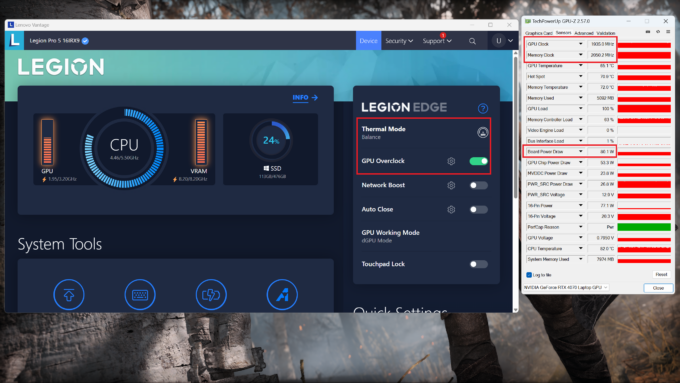 Gaming “Balanced”
Gaming “Balanced” Gaming “Quiet”
Gaming “Quiet”